
Один из простейших способов повысить качество видеоматериала — обрезать все лишнее. Обрезка позволяет избавиться от ненужных кадров в начале и конце ролика и тем самым быстрее представить зрителю наиболее важные моменты и задать оптимальный ритм для всего видео.
Это также удобное средство для вырезания неловких моментов в начале и конце записи, например перед тем, как докладчик будет готов к выступлению или в подходящий момент после окончания собеседования.
Если вы объединяете несколько кадров, чтобы создать короткий рекламный видеоролик или музыкальный клип, обрезка видеоклипов также отлично подойдет для создания привлекательного продукта
для вашей аудитории.
Благодаря Clipchamp Create вы получаете простой бесплатный инструмент для обрезки видео в Интернете. Он работает в браузере без дополнительных расширений и без необходимости отправки видео. Ваши видео доступны для мгновенной обрезки сразу после начала проекта редактирования.
Как обрезать видео на андроид? (БЕЗ ПРОГРАММ!)
Как обрезать видео онлайн
Шаг 1. Создайте учетную запись
Первым делом войдите в свою учетную запись Clipchamp Create или пройдите бесплатную регистрацию.
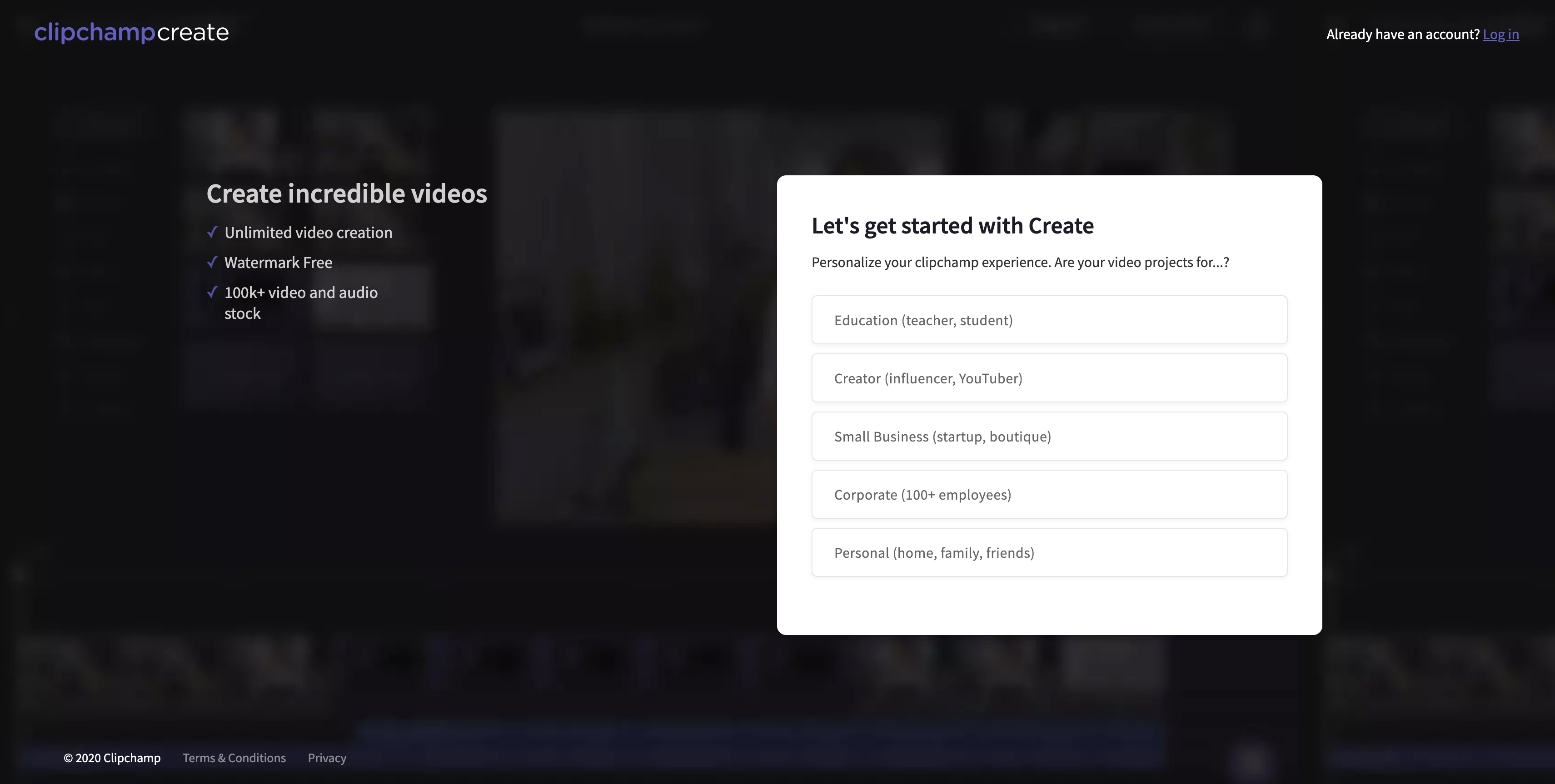
Шаг 2. Создайте проект
Нажмите кнопку «Создать видео» на боковой панели слева. Мы предлагаем пять различных форматов на выбор. Выберите соотношение сторон видео, которое лучше всего подходит для вашего проекта. Если вы планируете отправить видео в YouTube, рекомендуется воспользоваться широким форматом 16:9.
Шаг 3. Добавьте видеоклипы, которые нужно обрезать
Чтобы добавить собственные видеоклипы в редактор, просто нажмите кнопку «+ Добавить мультимедиа» на левой панели инструментов. Вы также можете воспользоваться клипами из нашей библиотеки стоковых видео, которые мы используем в качестве примера в этом руководстве. Чтобы добавить стоковое видео, нажмите кнопку «Стоковые» на левой панели инструментов, введите условия поиска на панели поиска и нажмите кнопку «+», чтобы добавить клипы в свою медиатеку. Чтобы вернуться в редактор, нажмите кнопку «Закрыть».
Шаг 4. Добавьте клипы на временную шкалу редактора
Чтобы приступить к редактированию клипов, потребуется добавить их на временную шкалу редактора. Для этого щелкните и перетащите клип на временную шкалу. После перетаскивания клипа в нужное положение появится зеленый контур и зеленая кнопка «+».
Шаг 5. Обрежьте видео
Перед началом обрезки рекомендуется убедиться, что вы видите весь клип на временной шкале. Если это не так, просто нажмите инструмент «Уменьшить» несколько раз, пока клип не отобразится полностью.
Как обрезать видео бесплатно на компьютере без дополнительных программ
Чтобы начать обрезку, выберите клип на временной шкале редактирования. Вокруг него появится зеленая рамка. Переместите мышь в любой конец клипа, чтобы увидеть инструмент «Обрезка». Для обрезки просто потяните этот инструмент внутрь к нужной точке.
Если вы обрезали слишком много, не беспокойтесь! Вы всегда можете потянуть инструмент «Обрезка» обратно, чтобы восстановить клип.
Шаг 6. Проверьте и экспортируйте
Теперь пора проверить видео. Если вас все устраивает, нажмите кнопку «Экспорт» в правом верхнем углу редактора, выберите разрешение экрана и нажмите «Продолжить».
Вот и все. Как видите, обрезать видео очень просто! Наше бесплатное средство обрезки видео и редактор ускоряют этот процесс, не добавляя сложных действий. При этом не требуется никакой предварительный опыт.
Источник: clipchamp.com
7 простых способов, как обрезать видео онлайн бесплатно

Обрезка видео онлайн — простая и легкая базовая процедура, которую возможно провести в любом соответствующем редакторе. Однако, чаще всего пользователи ищут возможность провести манипуляцию онлайн. С появлением видеокамеры в каждом смартфоне, интернет наполнился забавными или интересными видеороликами от разных пользователей и появилась необходимость в большом количестве ресурсов, способных с этими роликами работать. Сразу отметим:
- Скачивать программу для редактирования видео нецелесообразно, если обрезать ролики вам требуется редко.
- Такие программы достаточно тяжелые — они долго скачиваются, занимают большое количество места на компьютере. К тому же, большинство из них предоставляется платно, а бесплатный функционал ограничен настолько, что может не делать обрезки вовсе, или при сохранении на видеозаписи будет размещаться водяной знак программы.
- Но даже если таких проблем нет, на старых и слабых компьютерах программы для редактирования видеозаписей могут просто не запускаться. Связано это с тем, что все такое программное обеспечение очень ресурсоемкое, оно нагружает аппаратные ресурсы компьютера, занимает большое количество оперативной памяти, может тормозить выполнение других процессов и т. д. Кроме того, программа сама по себе может не запускаться, тормозить, вылетать и зависать.
При работе в онлайн редакторах таких проблем, чаще всего, нет — доступ к ним предоставляется бесплатно, а благодаря эффективному сжатию, процесс загрузки и скачивания не зависает даже на слабых компьютерах. Ниже в материале приведены наиболее удобные и функциональные ресурсы, которые позволят вам отредактировать ролик.
Содержание:
- Online Video Cutter
- InetTools.net
- Clideo
- Online Convert
- SdelatVideo
- Работа с роликами Youtube
- Video ToolBox
- Другие способы
- Заключение
Online Video Cutter

Использование сервиса очень простое — прямо на главной странице сайта, на которую вы попадаете при переходе по ссылке, приведенной ниже, находится кнопка загрузки ролика.
Она расположена в верхней части окна на синем фоне.
Нажмите на кнопку Выберите файл — откроется проводник вашей операционной системы, с помощью которого вам необходимо будет выбрать файл для загрузки. Вы также можете добавить его, перетащив с Рабочего стола на синий фон с помощью мыши.
Теперь необходимо немного подождать пока видео загрузится — длительность загрузки зависит от скорости вашего интернета, но для роликов объемом до 500 Мб долгое время, обычно, не занимает.
После загрузки автоматически откроется окно с параметрами ролика и обрезки — вы сможете кадрировать или повернуть ролик с помощью специальных кнопок, а обрезать не нужные части — с помощью временной шкалы ролика.
Преимущества:
- Простоту использования и минимальную нагрузку на ресурсы компьютера, потому вы можете использовать сайт даже со слабого ПК.
- Стабильная работа и простота доступа.
- Специализированность сайта под одну функцию, что делает его максимально простым и удобным в применении.
- Полностью бесплатное использование.
- Очень большое количество поддерживаемых форматов — фактически, работает со всеми известными (существующими) форматами видеороликов.
- Очень высокие стандарты безопасности и строгие правила хранения информации. После загрузки, обрезки и скачивания видеоролика пользователем, он автоматически удаляется с серверов сайта полностью через несколько часов.
- Можно не только обрезать, но и кадрировать видео. Также вы можете изменить соотношение сторон в файле.
- Возможность повернуть видео — оно достаточно быстро поворачивается и пересохраняется.
- Вы также можете выбрать желаемое качество итогового ролика.
Недостатки:
- Не умеет восстанавливать поврежденный файл, а лишь показывает пользователю уведомление, что формат файла не поддерживается.
- Предназначен для работы с небольшими видеороликами, объемом не более 500 Мб, но длительность, при этом, не ограничена.
- Дополнительные функции (кроме кадрирования и поворота), возможность склеивания частей ролика, «вырезки» участка из середины и т. п. Отсутствуют.
- Отсутствуют специальные возможности, например постепенно затухание видео, добавление надписей, водяных знаков.
InetTools.net

Сайт представляет собой многофункциональный ресурс, на котором собрано множество популярных сервисов и возможностей для обработки контента (и не только) онлайн.
Он также содержит справочную информацию, программы для скачивания и другие популярные в сфере интернета типы контента.
Сервис для обрезки и редактирования видеороликов использовать очень просто.
Вам необходимо загрузить видео одним из следующих способов: перетащить с помощью мыши на выделенную курсивом область, кликнуть по этой области или кнопке Выбрать для открытия проводника вашей операционной системы, в котором вы укажите путь до файла для обработки.
После его загрузки тайминг отобразится на шкале и вы сможете обрезать начало и/или конец файла, а затем скачать его.
Преимущества:
- Большое количество справочной информации.
- Доступность других сервисов — удобно, когда основные популярные интернет сервисы собраны на оном сайте.
- Удобный и наглядный интерфейс для обработки видеоконтента.
Недостатки:
- К недостаткам можно отнести не слишком привлекательный визуальный дизайн, большое количество мешающих полей (отзывов, ссылок на соцсети и т. п.). Также данный сайт не всегда оказывается доступен.
Clideo
Еще один удобный и многофункциональный русскоязычный сервис с большим количеством возможностей и приложений для работы с видеороликами и другим визуальным контентом.
Основное отличие данного ресурса от двух описанных выше состоит в том, что он позволяет также работать с роликами, размещенными в интернете — обрезать, а затем и скачивать их (правда, такая возможность доступна не для всех видеохостингов).
Пользоваться сервисом просто: если видео скачанное, то необходимо нажать на кнопку Выберите файл, расположенную в центральной части экрана.
Это откроет Проводник вашей операционной системы, в котором вы сможете указать путь к необходимому скачанному видеофайлу.
Если же ролик расположен в сети, то вам требуется воспользоваться полем справа от кнопки. В него вы вставляете ссылку на ролик. Как только вы выберите контент, он начнет загружаться на сервера сайта.
Когда загрузка окончится, автоматически откроется видеофайл, под окном с которым будет размещена визуальная временная шкала, а справа — поля для ввода точных параметров временного отрезка для удаления.
Преимущества:
- Красивое визуальное оформление сайта.
- Простой и понятный интерфейс, простое и быстрое пользование сервисом.
- Наличие удобной визуальной шкалы, позволяющей проще ориентироваться в ролике, определяться с длительностью.
- Почти уникальная функция обрезки и скачивания ролика, размещенного в сети — ни один из ранее рассмотренных ресурсов такой возможности не предоставляет.
- Многофункциональность сайта.
- Наличие понятной и развернутой инструкции по пользованию сайтом прямо на главной странице сервиса.
- Быстрое скачивание ролика.
Недостатки:
- К недостаткам можно отнести большое количество дополнительных сервисов и лишней информации, отсутствие дополнительных эффектов для обработки, оформления ролика.
Online Convert

Вырезаем фрагмент из видео онлайн

Во время просмотра фильма или видеоролика вам понравился какой-то момент, который хочется сохранить, чтобы просматривать его снова и снова? Не нужно покупать и устанавливать специальную программу, ведь это можно сделать и в режиме онлайн!
У онлайн-сервисов есть несколько преимуществ: они бесплатны и просты в использовании. В то же время им не хватает функционала для профессионального монтажа. Поэтому их применяют для самых легких задач — вырезать кусок видео или перевернуть изображение.
Обрезаем видео в режиме онлайн
Рассмотрим два веб-приложения, позволяющих вырезать части из видео без установки дополнительных программ на компьютер.
Способ 1: Online-video-cutter
Лучшее решение – сервис online-video-cutter. Он предоставляет возможность обрезать видео, конвертировать различные аудио и видео форматы, а также записать звуковой или видеофайл. И все это в режиме реального времени и абсолютно бесплатно! Редактор поддерживает все распространенные форматы данных и имеет понятный внешний облик.
Официальный сайт веб-приложения
- Перейдите по ссылке и выберите файл, который хотите обрезать. Можно использовать Google Drive, дать прямую ссылку на файловое хранилище (не поддерживает загрузку с YouTube) или самому загрузить видео. Сервис работает с файлами, размер которых не превышает 500 Мб. Максимально допустимое качество — 1080р.

- После того, как ролик загрузится, вас переместят на страницу обработки. В окне редактора находятся три кнопки, позволяющие редактировать видео: кнопка «1» – кадрирование, кнопка «2» – воспроизведение, кнопка «3» – повернуть на 90 градусов. Эти инструменты удобны для корректировки видео, неудачно снятого на телефон (перевернутого вверх ногами или вертикального).

- На шкале времени находится 2 бегунка с шагом в 0.1 секунду, перемещая которые, вы выделяете фрагмент видео. Части, находящиеся за пределами этих бегунков, станут блеклыми, и будут вырезаны. Таким образом, после нажатия на кнопку «Обрезать» у вас останется только серединка видео.

- Выберите нужное качество и формат (по умолчанию стоит максимальное качество и формат MP4). Нажмите кнопку «Обрезать».

- Через некоторое время вас переместят на последнюю страницу, где необходимо нажать кнопку «Скачать», после чего начнется автоматическая загрузка. Ну или можете выбрать «Сохранить в Google Drive» или «Сохранить в Dropbox».

Способ 2: clipconverter
Сервис работает только с прямыми ссылками, отлично подходит для работы с YouTube и VK. Существенный недостаток — отсутствие русского языка. Интерфейс интуитивно понятен, поэтому работа в нем не должна вызвать особых трудностей.
Официальный сайт веб-приложения
- Перейдите на сайт редактора. В верхнюю строку скопируйте ссылку на ваш видеофайл.

- Выберите необходимый формат.

- В появившемся меню «Conversion Options» уберите галочки с пунктов «Start of Video» (кнопка «1») и «End of Video» (кнопка «2»).

- Возле этих пунктов появятся поля для ввода времени начала и конца ролика. К сожалению, в самом приложении недоступен предпросмотр, поэтому подберите эти значения заранее.

- Нажмите на кнопку «Continue» («Продолжить»).

- Вас переместят на страницу, где необходимо выбрать качество (кнопка «1») и дать название файлу (кнопка «2»).

- Все остальные настройки уже сделаны, поэтому их трогать не нужно. Нажмите кнопку «Start».

- Подождите, пока завершится процесс обработки. После его завершения появится сообщение об успешном завершении и кнопка «Download» для загрузки файла.

- Вы можете редактировать другое видео нажав «Convert another video» (кнопка «1») или поддержать проект, поделившись им в Фейсбуке (кнопка «2»).

Как видите, отсутствие установленной программы для редактирования видео не помеха, если знать, где искать!
Источник: public-pc.com